A VLC az egyik legnépszerűbb nyílt forráskódú multimédiás lejátszó szoftver a piacon. A VLC-t használhatja DVD-k, CD-k és általános video / audio fájlok lejátszására Windows, Mac, Linux, iOS és Android rendszerekben. Azonban még mindig sok panasz van a VLC-ről, amelyek nem játszanak vagy dolgoznak, különösen DVD-k esetében.

- A VLC nem tudja olvasni a DVD-ket. A felhasználók nem nyithatják meg a DVD és a VIDEO_TS mappát.
- A VLC DVD-videó- és audiolejátszása szaggatott. Néha sárga figyelmeztető értesítés jelenik meg.
- A VLC néhány másodpercig lejátssza a DVD-t, majd automatikusan leáll.
- A VLC nem játssza le a DVD-t a Windows 10 vagy a Mac OS X/11 frissítése után.
Ezek annak gyakori tünetei, hogy a VLC Media Player nem tudja lejátszani a DVD-t Windows 10 vagy Mac rendszeren. De ne aggódj emiatt. A DVD-t továbbra is ingyen nézheti VLC-vel vagy annak alternatíváival. Íme a legtöbb lehetséges módja javítás A VLC nem játssza le a DVD-t film lépésről lépésre.
- 1. rész. Lejátszhat-e DVD-t VLC-vel
- 2. rész. Miért nem játssza le a VLC a DVD-t, és hogyan lehet javítani?
- 3. rész. Játssz DVD-t a legjobb VLC DVD-lejátszó alternatívával
- 4. rész A DVD konvertálása VLC-kompatibilis formátumba ingyen
- 5. rész: GYIK a VLC nem játssza le a DVD-t Windows 10/Mac rendszeren
1 rész. Le lehet játszani DVD-t VLC-vel
Le lehet játszani DVD-t VLC-vel? Igen. A szokásos video- és hangformátumok mellett a VLC DVD-ket is le tud játszani. A VLC előre telepítette a DVD-k olvasásához és lejátszásához szükséges kodekeket, mint például a libdvdcss, libdvdnav és libdvdread. Ez teszi a VLC-t nagyszerű ingyenes DVD-lejátszóvá Windows, Mac és Linux felhasználók számára. Most próbálja meg lejátszani a DVD-t VLC-vel az alábbi lépésekkel.
Lépés 1. Le kell töltenie és telepítenie kell a VLC-t a hivatalos webhelyéről. Ha már telepítette, nyissa meg a számítógépén.
Lépés 2. Győződjön meg róla, hogy számítógépe rendelkezik optikai vagy külső meghajtóval, és helyezze be a DVD-t a meghajtóba.
Lépés 3. A VLC-ben kattintson a Média > Lemez megnyitása... > Tallózás elemre a DVD kiválasztásához és lejátszásához.
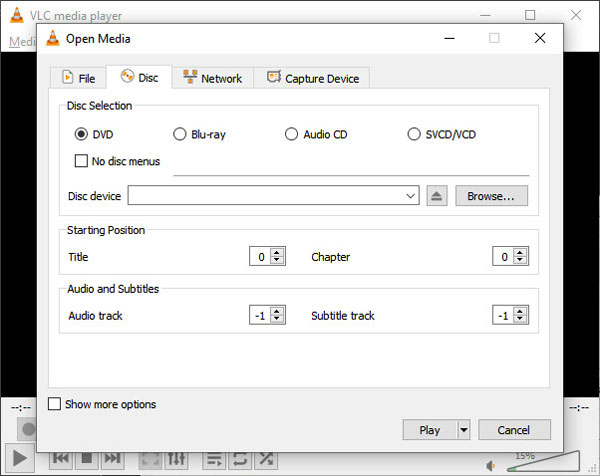
2 rész. Miért nem játssza le a VLC a DVD-t és hogyan javítható?
Számos oka lehet annak, hogy a VLC nem játssza le a DVD-ket. Ez a rész elmagyarázza a problémák okait és gyakorlati módszerekkel elhárítja azokat.
Az okok, amiért a VLC nem játszik le DVD-t
- A számítógépen lévő VLC nem a legújabb verzió.
- A beállításokat módosítani kell ahhoz, hogy a VLC lejátssza a DVD-t.
- A VLC-lejátszónak bizonyos kodekekre van szüksége a DVD lejátszásához.
- Előfordulhat, hogy a DVD sérült vagy karcos, ami megnehezíti a VLC felismerését.
- A DVD formátuma nem kompatibilis a VLC-vel.
1. módszer. Telepítse újra a legújabb VLC-t
Lépés 1. Kattintson a "Súgó" gombra a VLC felső eszköztárán.
Lépés 2. A listából válassza a "Frissítések keresése" lehetőséget.
Lépés 3.Kövesse a képernyőn megjelenő varázslót, hogy frissítse a VLC-t a legújabb verzióra.
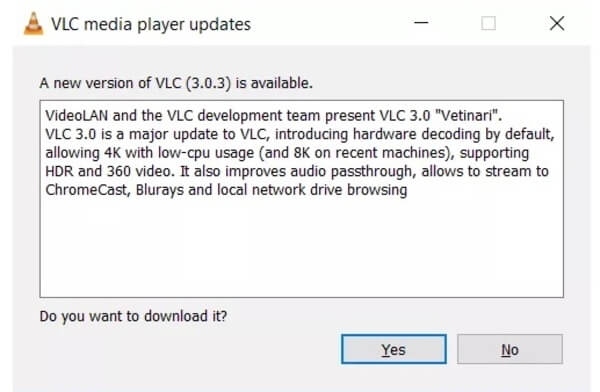
2. módszer. Állítsa be a VLC-beállításokat
A speciális beállítások megadásával a VLC visszatérhet a normál állapotba. Ez is jó módja annak, hogy a VLC ismét DVD-t játsszon.
Lépés 1.Válassza az "Eszközök" listából a "Beállítások" lehetőséget.
Lépés 2.Jelölje be a "Minden" elemet a VLC "Speciális beállítások" ablak bal alsó sarkában.
Lépés 3.Kattintson a "Video"> "Szűrők"> "Deinterlace" elemre a bal oldali panelen.
Lépés 4.A videófolyam feldolgozásához válassza ki a "Videó szétválasztása" lehetőséget.
Lépés 5.Válassza ki a Yadif módot. Ezután kattintson a "Mentés" gombra a változtatások mentéséhez.
Lépés 6.Indítsa újra a VLC DVD-lejátszót, hogy ellenőrizze, hogy a DVD lejátszható-e.
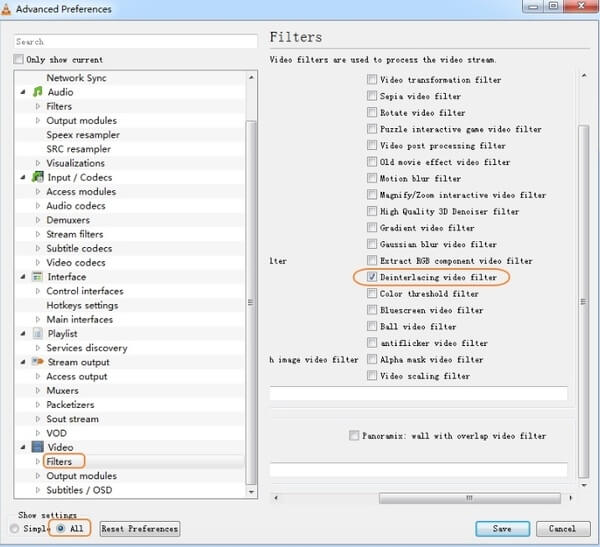
3. módszer. Telepítse a Libdvdread programot
Gyakori esetekben nem játszhat le kereskedelmi VCD-t. Figyelembe véve a DVD-titkosítás széles skáláját, telepítenie kell a libdvdread-et, a libdvdnav-ot és a libdvdcss-t a VLC javításához, ha nem fog játszani DVD-t másolási vetítéssel. Meglátogathatod https://www.videolan.org/developers/libdvdnav.html és a https://www.videolan.org/developers/libdvdcss.html a VLC dekódoló kodekek letöltéséhez és telepítéséhez.
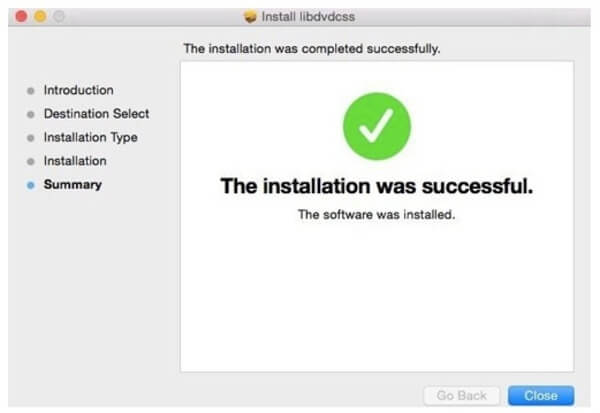
4. módszer: Javítsa ki a sérült DVD-t
Mivel a VLC nem tud lejátszani sérült DVD-t, ellenőrizheti, hogy a DVD-n nincsenek-e karcolások, különösen a fényvisszaverő oldalán. Ha igen, meg kell javítania a sérült DVD-t tisztítással vagy adat-helyreállító szoftverrel.
Lépés 1. Törölje le a port egy ruhával.
Lépés 2. Kenjen fogkrémet a DVD-lemezre, és finoman dörzsölje be.
Lépés 3. Tisztítsa meg vízzel, és törölje le puha ruhával.
Lépés 4. Ha nem működik, próbáljon ki egy DVD-adat-helyreállító eszközt, például a CD-helyreállító eszköztárat és a Roadkil Unstoppable Copier-jét. De csak az észlelhető, de nem hozzáférhető DVD-ket tudják javítani.
3 rész. Játssz DVD-t a legjobb VLC DVD-lejátszó alternatívával
Ha a VLC nem fogja lejátszani a DVD-problémát, továbbra is fennáll a probléma, kipróbálhat egy másik ingyenes DVD-lejátszót a VLC Media Player helyére. Szerencsére bármilyen DVD / Blu-ray lemezt lejátszhat másolásvédelemmel a Blu-ray Master segítségével Ingyenes DVD-lejátszó Windows és Mac rendszeren ingyen.
A VLC alternatíva képes magas minőségben játszani az 200 videó- és hangformátumokon. A VLC-vel összehasonlítva az ingyenes VLC DVD-lejátszó alternatívája intuitív interfészt kínál. A könnyen használható lejátszási funkciókkal rendelkező DVD-filmek gyorsan és egyszerűen megtekinthetők.
- Játssza le a legújabb DVD/Blu-ray lemezt 100%-os képminőségben.
- Nyisson meg offline video- és audiofájlokat több mint 200 formátumban.
- Nézz DVD-filmeket bármilyen felirattal, hang-/videosávval, hangcsatornával, képernyőmérettel és még sok mással.
- Tiszta, biztonságos és intuitív felület.
- A VLC DVD-lejátszó alternatívája Windows 10/8/7/Vista/XP és Mac OS X 10.5 vagy újabb operációs rendszerrel működik.
ingyenes letöltés
Windows esetén
Biztonságos letöltés
ingyenes letöltés
macOS esetén
Biztonságos letöltés
Lépés 1. Töltse le és telepítse az ingyenes VLC DVD-lejátszó alternatíváját. Helyezze be a DVD-lemezt a belső vagy külső DVD-meghajtóba. Ezután indítsa el a VLC alternatívát.

Lépés 2. Az összes DVD-tartalom betöltéséhez kattintson a „Megnyitott lemez” lehetőségre. Előbb a DVD-film automatikusan lejátszásra kerül. A "Gyors előre" vagy a "Gyors visszafelé" gombra kattintva gyorsan kihagyhatja a nem kívánt részt. Ezenkívül az „Audio” vagy a „Videó” lista megnyitása további eszközök eléréséhez.

Lépés 3. Az "Eszközök" listából válassza az "Effektek" lehetőséget. A DVD-videó színárnyalatát, fényerejét, kontrasztját, telítettségét és gamma-ját azonnal beállíthatja.

4 rész. A DVD konvertálása VLC-kompatibilis formátumba ingyen
Továbbá a DVD-t MP4-re konvertálhatja, és más digitális formátumokat is elháríthat a VLC nem fogja lejátszani a DVD-t, a VLC DVD-t játszik audio vagy más hasonló problémák nélkül. A Blu-ray Master Free DVD Ripper egy teljesen ingyenes program, amely DVD-t bármilyen video- és hangformátumra képes lemásolni.
Szupergyors sebességgel és kiváló minőségben VLC-kompatibilis formátumba másolhatja és forgalmazhatja a DVD-t. A DVD-ripper freeware támogatja a legújabb technológiát. Ezért kijavíthatja, hogy a VLC nem játssza le a Disney DVD -t ezzel a módszerrel.
- Konvertálja a védett/DVD-t MP4, MKV, AVI és más VLC lejátszható formátumokká minőségromlás nélkül.
- Játssza le közvetlenül a bemásolt DVD-videót iPhone/iPad/iPod, Android és más hordozható eszközökön.
- Vágja le a videót, adjon hozzá vízjelet, szabályozza a hangerőt, állítsa be a megjelenítési effektust és testreszabja a profilbeállításokat, mielőtt DVD-t VLC formátumba másolna.
- Az ingyenes DVD-rippelő szoftver kompatibilis a Windows 10/8/7/Vista/XP rendszerrel.
ingyenes letöltés
Windows esetén
Biztonságos letöltés
Lépés 1. Töltse le és telepítse az ingyenes DVD-t VLC átalakítóra. Indítsa el a programot, és helyezze be a DVD-lemezt a DVD-meghajtóba a számítógépen.

Lépés 2. A DVD lemez vagy mappa betöltéséhez kattintson a "Lemez betöltése" gombra. Jelölje meg azt a DVD-videót, amelyet a VLC-kompatibilis formátumra szeretne átalakítani. Válassza ki a kimeneti formátumot a "Profil" listából.

Lépés 3. A beépített videószerkesztő eléréséhez kattintson a "Szerkesztés" gombra. Részletesen szerkesztheti és megtekintheti a videofájlokat. A módosítások mentéséhez válassza az "Alkalmaz" vagy az "Alkalmazás mindenkinek" lehetőséget.

Lépés 4. Kattintson a "Beállítások" gombra a DVD aljánál VLC-mentes konverterhez. Szükség esetén beállíthatja a kimeneti videó- és hangbeállításokat. Végül kattintson a "Konvertálás" gombra, hogy DVD-t VLC formátumba konvertáljon.

Ezek a VLC megoldásának gyors módjai nem játszanak le DVD-problémákat a Windows 10 és más platformokon. Nagyszerű lenne, ha a VLC-t visszaállítaná a normál állapotba. Ha nem tudja kitalálni, mi a baj a VLC-vel, akkor megpróbálhatja meg a két VLC DVD lejátszó ingyenes alternatíváját. Tehát a VLC-t nem lehet könnyedén megszabadulni, és nincs költsége.
5 rész. A VLC javításával kapcsolatos GYIK nem játssza le a DVD-t Windows 10/Mac rendszeren
-
Vannak VLC alternatívák?
Igen, itt van az első öt VLC médialejátszó alternatívái figyelembe kell vennie: Blu-ray Master Ingyenes Blu-ray lejátszó, SMPlayer, MX Player, BS Player és Media Player Classic - házimozi.
-
Lehet-e a VLV Blu-ray filmeket játszani?
Igen. VLC Media Player a népszerű médialejátszó a multimédia formátumok széles skálájához. Ez magában foglalja a Blu-ray lejátszást és néhány extra műveletet a 2.0-s vagy újabb verzióban.
-
Mi okozza a VLC összeomlását?
Számos oka lehet, beleértve az összeomlás problémáját, beleértve a sérült programösszetevőket, a rendszerrel való kompatibilitási problémákat és egyebeket.
-
Miért elmarad a VLC?
Ha úgy tűnik, hogy a VLC kihagyja és lemarad a lejátszásról, akkor azt a helyi merevlemez nagyfelbontású videója okozhatja. A nagy felbontású videóknak mindig nagy a fájlmérete, nagy bitrátája, nagy képátviteli sebessége, nagy felbontása stb. Minél nagyobb / nagyobb, annál nehezebb a VLC Media Player dekódolni és lejátszani a videofájlt.
Csomagolta
A bejegyzés számos működőképes módszert kínál javítsa ki a VLC-t, amely nem játszik le DVD-ket. Először megpróbálhatja frissíteni a VLC-t, módosítani a beállításait, és letölteni a legújabb kodekeket. Ha nem működik, érdemes letölteni egy professzionális és stabil DVD-lejátszót, például a Blu-ray Master DVD-lejátszót. Ha továbbra is VLC-t szeretne használni, a DVD-ripper segítségével VLC-kompatibilis formátumra konvertálhatja. Mindezekkel a módszerekkel gond nélkül élvezheti DVD-jét VLC-vel.
Több Reading


